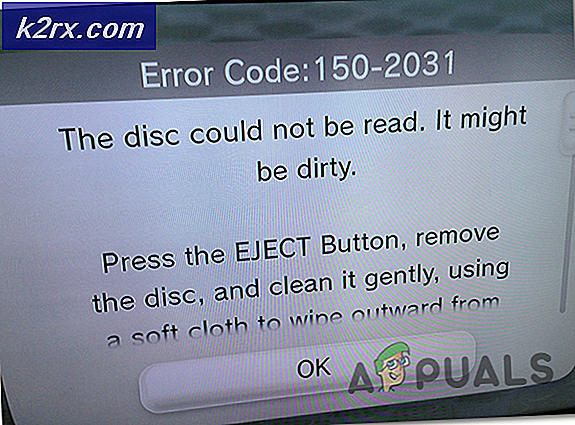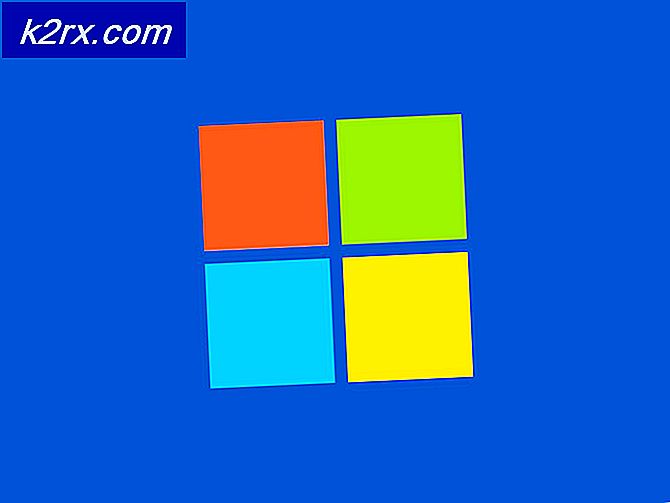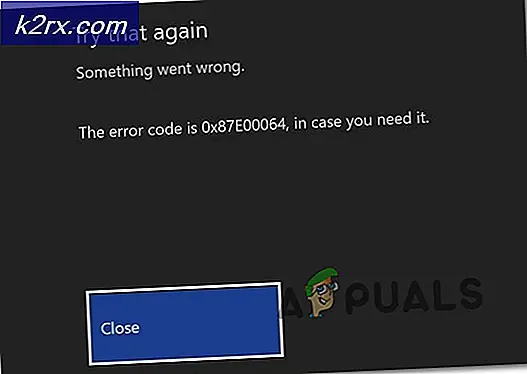Cách sử dụng Viber trên Windows 10
Vào tháng 6, phiên bản beta của Viber đã được Microsoft công bố và vào ngày 25 tháng 7, phiên bản đầy đủ của ứng dụng đã được thêm vào cửa hàng Windows. Có rất nhiều tính năng mới đã nâng cao ứng dụng Desktop (nhiều hơn ở bên dưới) và dự đoán cuối cùng cũng kết thúc.
Viber đã có sẵn cho người dùng điện thoại thông minh trong một thời gian khá dài và việc phát hành một ứng dụng hỗ trợ Windows 10 đã được người dùng thỏa mãn. Một ứng dụng được thiết kế thẩm mỹ, thân thiện với người dùng cao, Viber có thể được sử dụng để gửi tin nhắn và / hoặc thực hiện cuộc gọi âm thanh / video ở độ nét cao trong khi sử dụng kết nối internet của bạn.
Cài đặt Viber
Để cài đặt Viber, hãy làm theo các bước sau:
Nhấn phím cửa sổ để gọi trình đơn bắt đầu.
Viết Store và từ các gợi ý nhấp vào
Trong thanh tìm kiếm hiện ở trên cùng bên phải của cửa sổ Store, nhập
Từ kết quả tìm kiếm, chọn Viber trong Ứng dụng và Trò chơi.
Nhấp vào Cài đặt và làm theo hướng dẫn trên màn hình để cài đặt ứng dụng.
Tính năng Viber trên Windows 10
Như đã đề cập ở trên, có một số tính năng thú vị đã được thêm vào phiên bản mới phát hành. Một danh sách đầy đủ những điều bạn có thể làm với Viber:
Cuộc gọi video
Về cơ bản, bạn có thể thực hiện cuộc gọi video với bất kỳ ai từ danh bạ của mình (cũng đã cài đặt Viber). Khi ứng dụng đang mở, hãy chọn số liên lạc bạn muốn gọi và bấm vào biểu tượng Camera để bắt đầu cuộc gọi video.
Mẹo CHUYÊN NGHIỆP: Nếu vấn đề xảy ra với máy tính của bạn hoặc máy tính xách tay / máy tính xách tay, bạn nên thử sử dụng phần mềm Reimage Plus có thể quét các kho lưu trữ và thay thế các tệp bị hỏng và bị thiếu. Điều này làm việc trong hầu hết các trường hợp, nơi vấn đề được bắt nguồn do một tham nhũng hệ thống. Bạn có thể tải xuống Reimage Plus bằng cách nhấp vào đâyHỗ trợ Cortana
Viber hiện có hỗ trợ cortana. Để gọi hoặc nhắn tin cho ai đó, bạn có thể mở Cortana và ra lệnh thoại. Bạn sẽ tìm thấy Cortana bên cạnh biểu tượng Windows trên thiết bị của bạn.
Trả lời nhanh
Ngay cả khi ứng dụng không mở, bạn sẽ nhận được tin nhắn của mình. Bạn có thể nhấp vào chúng và trả lời ngay lập tức mà không phải mở ứng dụng!
Chia sẻ trên Viber
Bạn có thể chia sẻ văn bản, liên kết, ảnh, video hoặc thậm chí cả vị trí của bạn trên Viber mà không gặp bất kỳ rắc rối nào từ bên trong ứng dụng.
Trò chuyện có thể truy cập từ menu bắt đầu
Bạn có thể trả lời các cuộc trò chuyện gần đây hoặc bắt đầu một tin nhắn mới ngay từ menu bắt đầu. Để làm như vậy, bạn sẽ phải ghim các cuộc trò chuyện hoặc danh bạ của bạn vào menu bắt đầu từ bên trong ứng dụng.
Tổ chức hình dán
Trong phiên bản cập nhật, bạn có thể thay đổi thứ tự hoặc ẩn hoàn toàn hình dán thông qua cài đặt thị trường nhãn dán. Để làm đươc như vậy, hãy tuân theo những bước sau:
Mở thị trường nhãn dán.
Nhấp vào Cài đặt
Nhấn và giữ nút đặt hàng lại được mô tả bởi hai đường thẳng đứng chứa ba dấu chấm.
Kéo để sắp xếp lại.
Để ẩn, bạn có thể chỉ cần nhấp vào ẩn
Hỗ trợ ngôn ngữ được thêm
Hỗ trợ ngôn ngữ cho cả tiếng Bồ Đào Nha và tiếng Nga đã được thêm vào.
Giống như tin nhắn
Trong các cuộc trò chuyện nhóm, bạn có khả năng thích tin nhắn ngay bây giờ! Chỉ cần nhấn vào biểu tượng trái tim trước khi tin nhắn để làm như vậy.
Ngói trực tiếp
Gạch trực tiếp trên thiết bị Windows 10 của bạn sẽ hiển thị tất cả các tin nhắn đã nhận gần đây!
Mẹo CHUYÊN NGHIỆP: Nếu vấn đề xảy ra với máy tính của bạn hoặc máy tính xách tay / máy tính xách tay, bạn nên thử sử dụng phần mềm Reimage Plus có thể quét các kho lưu trữ và thay thế các tệp bị hỏng và bị thiếu. Điều này làm việc trong hầu hết các trường hợp, nơi vấn đề được bắt nguồn do một tham nhũng hệ thống. Bạn có thể tải xuống Reimage Plus bằng cách nhấp vào đây